mkdir conf (新建配置文件目录)
cd /root/tomcat/ (进入压缩包所在目录)
startup.sh
So installieren Sie Redis und Tomcat unter Centos
Redis und Tomcat auf dem Server installieren
Redis-Installation
Vorbereitung
Führen Sie den folgenden Befehl auf dem Server aus, um das komprimierte Redis herunterzuladen Paket, vorher Sie können diese beiden Schritte ignorieren und einfach ein geeignetes Verzeichnis auswählen:
mkdir /root/redis (新建目录作为Redis的安装目录)
Nach dem Login kopierencd /root/redis (进入这个目录)
Nach dem Login kopieren- #🎜🎜 #
wget https://download.redis.io/releases/redis-6.0.13.tar.gz (将Redis压缩包下载到当前打开的目录下)
Nach dem Login kopieren
cd redis6 (进入这个安装目录)
Nach dem Login kopierenKompilieren
tar -zxvf redis-6.0.13.tar.gz (解压缩)
mv redis-6.0.13 redis6 (改名为redis6,这个目录就是Redis的安装目录)
Mit diesem Schritt muss sichergestellt werden, dass gcc auf Ihrem Server vorhanden ist, da Sie dazu gcc verwenden müssen Beim Kompilieren können wir den folgenden Befehl verwenden, um zu überprüfen, ob Sie gcc auf Ihrem Server haben:
gcc -v
- Wenn Sie gcc auf Ihrem Server haben , wir können den Inhalt wie unten gezeigt sehen:
 Als nächstes starten wir offiziell die Kompilierung, führen den folgenden Befehl aus und warten, bis er abgeschlossen ist:
Als nächstes starten wir offiziell die Kompilierung, führen den folgenden Befehl aus und warten, bis er abgeschlossen ist:
make
- Bei Erfolg sehen wir etwa das folgende Bild:
test#🎜 🎜 #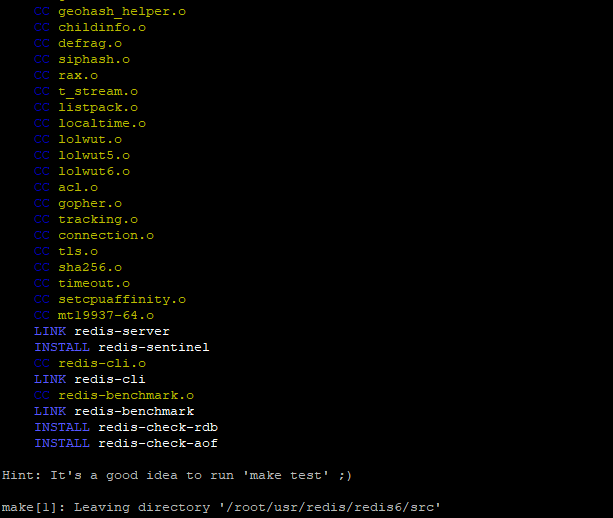 Nachdem der vorherige Schritt erfolgreich war, führen wir die folgenden Schritte aus, um zu testen, ob Redis erfolgreich installiert wurde:
Nachdem der vorherige Schritt erfolgreich war, führen wir die folgenden Schritte aus, um zu testen, ob Redis erfolgreich installiert wurde:
cd src (进入Redis安装目录下的src目录)
./redis-server (启动Redis)
- Bei Erfolg sehen Sie den Inhalt wie unten gezeigt: Hintergrundstart
Wenn jedes Mal Wenn wir es auf diese Weise starten, können wir keine weiteren Befehle auf dem Server ausführen, es sei denn, Redis wird gestoppt. Wir möchten also nicht, dass Redis auf diese Weise startet. Dann müssen wir es im Hintergrund starten und ausführen lassen den folgenden Befehl:
# 🎜🎜#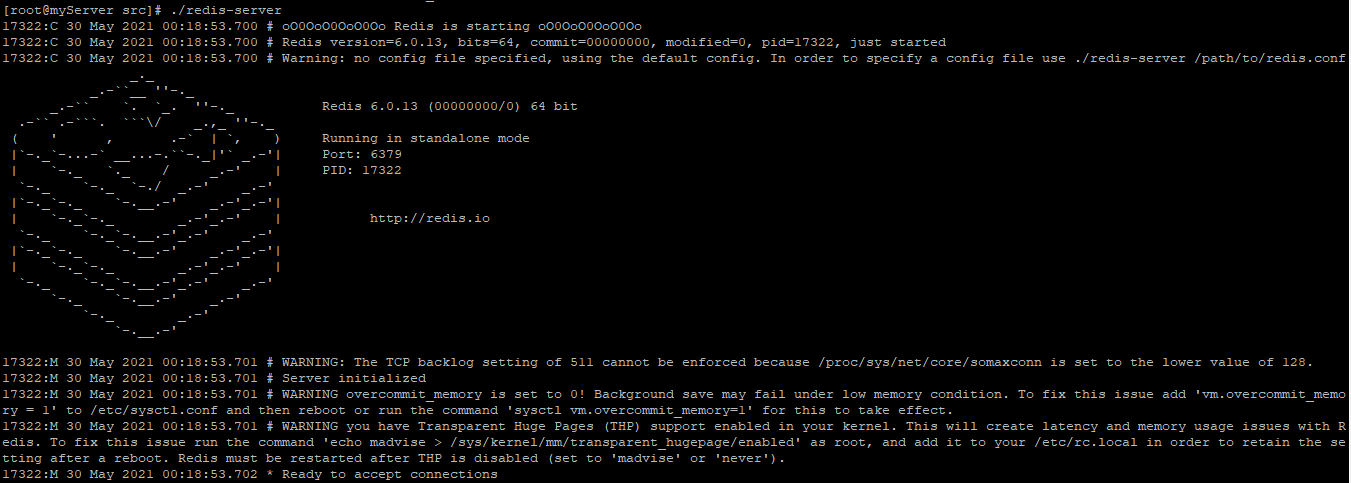
cd /root/redis/redis6/src (进入src目录)
mkdir conf (新建配置文件目录)
Nach dem Login kopieren
mkdir conf (新建配置文件目录)
cp ../redis.conf conf/ (将其原来的配置文件复制一份到刚刚新建的配置文件目录中)
- #🎜🎜 #Redis schließen # 🎜 🎜#Redis wird nach dem Start natürlich heruntergefahren. Das Folgende ist der Befehl zum Herunterfahren von Redis:
cd /root/redis/redis6/src (进入src目录)
Nach dem Login kopieren#🎜 🎜#
vim conf/redis.conf (编辑这个配置文件)
:set nu (这里必须手动输入命令,因为是在文件内部里的vim操作,这个命令是显示文件的行号)
然后找到224行左右,将 daemonize no 修改为 daemonize yes (表示由不允许后台允许到允许后台运行)
:wq (保存离开)
./redis-cli shutdown (关闭一下Redis,以免发生端口占用)
./redis-server conf/redis.conf (以指定的配置文件启动Redis,测试其是否变成后台运行,成功的话是没有任何提示的)
./redis-cli shutdown (关闭Redis)
- Vorbereitung
- Laden Sie das komprimierte Tomcat-Paket herunter und legen Sie es wie folgt auf den Server ab Befehl: # 🎜🎜#
mkdir /root/tomcat (新建目录放置压缩包)
cd /root/tomcat
wget https://mirrors.tuna.tsinghua.edu.cn/apache/tomcat/tomcat-8/v8.5.66/bin/apache-tomcat-8.5.66.tar.gz
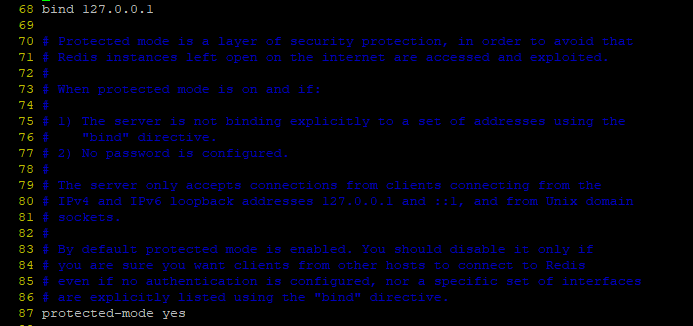
cd /root/tomcat/ (进入压缩包所在目录)
Nach dem Login kopieren
cd /root/tomcat/ (进入压缩包所在目录)
tar -zxvf apache-tomcat-8.5.66.tar.gz (解压缩)
- #🎜 🎜## 🎜 🎜#Konfiguration ändern. Datei
mv apache-tomcat-8.5.66 tomcat8 (重命名解压后的目录名)
cd tomcat8 (进入Tomcat安装目录)
vim conf/server.xml (修改端口等信息)
- Konfigurieren Sie Tomcat-Umgebungsvariablen
- Führen Sie den folgenden Befehl aus, um Tomcat-Umgebungsvariablen zu konfigurieren:
vim /etc/profile
在文件末尾加入以下内容:
expert CATALINA_HOME=/root/tomcat/tomcat8 (值为Tomcat安装目录)
export PATH=$PATH:${CATALINA_HOME}/binsource /etc/profile (使修改生效)
- Tomcat testen
Starten Sie Tomcat und führen Sie den folgenden Befehl aus: # 🎜🎜# 
startup.sh
Nach dem Login kopieren
Warten Sie eine Weile ruhig... startup.sh
- #🎜 🎜##🎜🎜 #Zugriff in einem lokalen Browser, vorausgesetzt, Ihre Server-IP ist 112.125.18.23, dann ist die Adresse, auf die wir zugreifen werden, 112.125.18.23:8080, drücken Sie einfach die Eingabetaste. Wenn Tomcat erfolgreich installiert und konfiguriert ist, werden wir dies tun Sehen Sie sich Folgendes an: Die im Bild gezeigte Webseite:
shutdown.sh
Nach dem Login kopieren
Das obige ist der detaillierte Inhalt vonSo installieren Sie Redis und Tomcat unter Centos. Für weitere Informationen folgen Sie bitte anderen verwandten Artikeln auf der PHP chinesischen Website!

Heiße KI -Werkzeuge

Undresser.AI Undress
KI-gestützte App zum Erstellen realistischer Aktfotos

AI Clothes Remover
Online-KI-Tool zum Entfernen von Kleidung aus Fotos.

Undress AI Tool
Ausziehbilder kostenlos

Clothoff.io
KI-Kleiderentferner

AI Hentai Generator
Erstellen Sie kostenlos Ai Hentai.

Heißer Artikel

Heiße Werkzeuge

Notepad++7.3.1
Einfach zu bedienender und kostenloser Code-Editor

SublimeText3 chinesische Version
Chinesische Version, sehr einfach zu bedienen

Senden Sie Studio 13.0.1
Leistungsstarke integrierte PHP-Entwicklungsumgebung

Dreamweaver CS6
Visuelle Webentwicklungstools

SublimeText3 Mac-Version
Codebearbeitungssoftware auf Gottesniveau (SublimeText3)

Heiße Themen
 1382
1382
 52
52
 So optimieren Sie die CentOS -HDFS -Konfiguration
Apr 14, 2025 pm 07:15 PM
So optimieren Sie die CentOS -HDFS -Konfiguration
Apr 14, 2025 pm 07:15 PM
Verbesserung der HDFS -Leistung bei CentOS: Ein umfassender Optimierungshandbuch zur Optimierung von HDFs (Hadoop Distributed Dateisystem) auf CentOS erfordert eine umfassende Berücksichtigung der Hardware-, Systemkonfigurations- und Netzwerkeinstellungen. Dieser Artikel enthält eine Reihe von Optimierungsstrategien, mit denen Sie die HDFS -Leistung verbessern können. 1. Hardware -Upgrade und Auswahlressourcenerweiterung: Erhöhen Sie die CPU-, Speicher- und Speicherkapazität des Servers so weit wie möglich. Hochleistungs-Hardware: Übernimmt Hochleistungs-Netzwerkkarten und -Schalter, um den Netzwerkdurchsatz zu verbessern. 2. Systemkonfiguration Fine-Tuning-Kernel-Parameteranpassung: Modify /etc/sysctl.conf Datei, um die Kernelparameter wie TCP-Verbindungsnummer, Dateihandelsnummer und Speicherverwaltung zu optimieren. Passen Sie beispielsweise den TCP -Verbindungsstatus und die Puffergröße an
 CentOS Shutdown -Befehlszeile
Apr 14, 2025 pm 09:12 PM
CentOS Shutdown -Befehlszeile
Apr 14, 2025 pm 09:12 PM
Der Befehl centOS stilldown wird heruntergefahren und die Syntax wird von [Optionen] ausgeführt [Informationen]. Zu den Optionen gehören: -h das System sofort stoppen; -P schalten Sie die Leistung nach dem Herunterfahren aus; -r neu starten; -t Wartezeit. Zeiten können als unmittelbar (jetzt), Minuten (Minuten) oder als bestimmte Zeit (HH: MM) angegeben werden. Hinzugefügten Informationen können in Systemmeldungen angezeigt werden.
 Unterschied zwischen CentOS und Ubuntu
Apr 14, 2025 pm 09:09 PM
Unterschied zwischen CentOS und Ubuntu
Apr 14, 2025 pm 09:09 PM
Die wichtigsten Unterschiede zwischen CentOS und Ubuntu sind: Ursprung (CentOS stammt von Red Hat, für Unternehmen; Ubuntu stammt aus Debian, für Einzelpersonen), Packungsmanagement (CentOS verwendet yum, konzentriert sich auf Stabilität; Ubuntu verwendet apt, für hohe Aktualisierungsfrequenz), Support Cycle (Centos) (CENTOS bieten 10 Jahre. Tutorials und Dokumente), Verwendungen (CentOS ist auf Server voreingenommen, Ubuntu ist für Server und Desktops geeignet). Weitere Unterschiede sind die Einfachheit der Installation (CentOS ist dünn)
 Was sind die Backup -Methoden für Gitlab auf CentOS?
Apr 14, 2025 pm 05:33 PM
Was sind die Backup -Methoden für Gitlab auf CentOS?
Apr 14, 2025 pm 05:33 PM
Backup- und Wiederherstellungsrichtlinie von GitLab im Rahmen von CentOS -System Um die Datensicherheit und Wiederherstellung der Daten zu gewährleisten, bietet GitLab on CentOS eine Vielzahl von Sicherungsmethoden. In diesem Artikel werden mehrere gängige Sicherungsmethoden, Konfigurationsparameter und Wiederherstellungsprozesse im Detail eingeführt, um eine vollständige GitLab -Sicherungs- und Wiederherstellungsstrategie aufzubauen. 1. Manuell Backup Verwenden Sie den GitLab-RakegitLab: Backup: Befehl erstellen, um die manuelle Sicherung auszuführen. Dieser Befehl unterstützt wichtige Informationen wie GitLab Repository, Datenbank, Benutzer, Benutzergruppen, Schlüssel und Berechtigungen. Die Standardsicherungsdatei wird im Verzeichnis/var/opt/gitlab/backups gespeichert. Sie können /etc /gitlab ändern
 CentOS -Konfiguration IP -Adresse
Apr 14, 2025 pm 09:06 PM
CentOS -Konfiguration IP -Adresse
Apr 14, 2025 pm 09:06 PM
Steps to configure IP address in CentOS: View the current network configuration: ip addr Edit the network configuration file: sudo vi /etc/sysconfig/network-scripts/ifcfg-eth0 Change IP address: Edit IPADDR= Line changes the subnet mask and gateway (optional): Edit NETMASK= and GATEWAY= Lines Restart the network service: sudo systemctl restart network verification IP address: ip addr
 So überprüfen Sie die CentOS -HDFS -Konfiguration
Apr 14, 2025 pm 07:21 PM
So überprüfen Sie die CentOS -HDFS -Konfiguration
Apr 14, 2025 pm 07:21 PM
Vollständige Anleitung zur Überprüfung der HDFS -Konfiguration in CentOS -Systemen In diesem Artikel wird die Konfiguration und den laufenden Status von HDFS auf CentOS -Systemen effektiv überprüft. Die folgenden Schritte helfen Ihnen dabei, das Setup und den Betrieb von HDFs vollständig zu verstehen. Überprüfen Sie die Hadoop -Umgebungsvariable: Stellen Sie zunächst sicher, dass die Hadoop -Umgebungsvariable korrekt eingestellt ist. Führen Sie im Terminal den folgenden Befehl aus, um zu überprüfen, ob Hadoop ordnungsgemäß installiert und konfiguriert ist: Hadoopsion-Check HDFS-Konfigurationsdatei: Die Kernkonfigurationsdatei von HDFS befindet sich im/etc/hadoop/conf/verzeichnis, wobei core-site.xml und hdfs-site.xml von entscheidender Bedeutung sind. verwenden
 So starten Sie das Netzwerk in CentOS8 neu
Apr 14, 2025 pm 08:57 PM
So starten Sie das Netzwerk in CentOS8 neu
Apr 14, 2025 pm 08:57 PM
Um das Netzwerk in CentOS 8 neu zu starten
 So installieren Sie CentOs
Apr 14, 2025 pm 09:03 PM
So installieren Sie CentOs
Apr 14, 2025 pm 09:03 PM
CentOS -Installationsschritte: Laden Sie das ISO -Bild herunter und verbrennen Sie bootfähige Medien. Starten und wählen Sie die Installationsquelle; Wählen Sie das Layout der Sprache und Tastatur aus. Konfigurieren Sie das Netzwerk; Partition die Festplatte; Setzen Sie die Systemuhr; Erstellen Sie den Root -Benutzer; Wählen Sie das Softwarepaket aus; Starten Sie die Installation; Starten Sie nach Abschluss der Installation von der Festplatte neu und starten Sie von der Festplatte.




